التعليمات الهامة للزوار
صفحة 1 من اصل 1
22022011
 التعليمات الهامة للزوار
التعليمات الهامة للزوار
ماهو هذا الموقع؟
هذا الموقع عبارة عن برنامج يتيح للمشتركين الحوار فيما بينهم كتابياً ، و يمكن أن يُطلق عليها اسم المنتديات أو المجالس أو الساحات أو المنابر و يتم نشر مواضيع و ردود عليها بواسطة المشتركين للنقاش فيما بينهم تبادل الآراء و الملاحظات .
كيف يتم تنظيم كل هذه الحوارات في الموقع؟
منتدى الموقع يحتوي على أقسام وتصانيف مختلفة و التي تنحدر أسفلها المنتديات وهي تحتوي على مواضيع , و المواضيع تحتوي على مشاركات ... وهكذا تلاحظ كل شيء منظم .
الصفحة الرئيسية للمنتدى لها قائمة بالمنتديات و الأقسام مع احصائية بسيطة لكل منهما تتضمن عدد المواضيع و المشاركات , و من هو عضو الذي أضاف المشاركة الأخيرة.
كيف يمكن استغلال إمكانيات الموقع بالشكل الأمثل ؟
حين تنتقل إلى الصفحة الرئيسية للموقع سيظهر لك تلقائياً قائمة تفصيلية بأقسامه ( المجالس ، المنابر ، الأقسام ) و حين الضغط على أي منها ستنتقل إلى قائمة جديدة تظهر فيها عناوين كافية المواضيع و النشرات التي تم نشرها من طرف مشتركي هذا الموقع . و قد يظهر إلى جانب عنوان كل موضوع خانة تقييم للموضوع على شكل نجوم (؟) مما يعطيك فكرة عن مستوى نجاح كل موضوع و مستوى إعجاب الزوار و المشتركين به . كما قد تحتوي بعد المواضيع استطلاعات للرأي(؟) يمكن للمشتركين التصويت عليها لبيان رأيهم في المسألة المطروحة أو موضوع النقاش .
أما طريقة البدء في نشر موضوع جديد فهي بسيطة حيث يمكنك بالضغط على أيقونة ( موضوع جديد ) (طبعا يجب أن يكون لديك تصريح بالنشر)، و بعدها يمكنك نشر ما تراه مناسباً من مواضيع .
(طبعا يجب أن يكون لديك تصريح بالنشر)، و بعدها يمكنك نشر ما تراه مناسباً من مواضيع .
وبعد النشر سيظهر موضوعك في أعلى قائمة المواضيع في نفس القسم المحدد، و هذا الترتيب يكون افتراضياً ، و مع ذلك فلديك إمكانية لإعادة ترتيب المواضيع كيفما تريد ، فيمكنك إعادة ترتيب ظهورها حسب تاريخ النشر تنازلياً أو تصاعدياً ، و كذلك حسب ترتيب اسم الكاتب أبجدياً أو ترتيب المواضيع أبجدياً ، و كذلك يمكن عكس الترتيب حسب الحاجة .
عرض الصفحات المتعددة
حينما يتزايد عدد المواضيع المنشورة فقد تجد في صفحة قائمة المواضيع صفحات متعددة تظهر أعلى و أسفل القائمة و هي تدل على أنه تم تجزئة قائمة المواضيع إلى عدّة أجزاء حيث تحتوي على تتمة قامة المواضيع لاتي تم نشرها سابقاً .. و بالنظر في أرقام الصفحات و حين تضغط على أي رقم فسوف تنتقل إلى الجزء المقصود من قائمة المواضيع .
ما هي المواضيع الثابتة ؟
يتم تثبيت بعض المواضيع بواسطة إدارة أو مشرفي الموقع (؟), حيث تبقى مثبتة في قمة قائمة المواضيع و ذلك بهدف لفت أنظار زوار الموقع إليها للاطلاع عليها و مناقشتها .
كيف يمكن قراءة المواضيع ؟
لقراءة المواضيع يمكنك ذلك بالضغط على عنوان أي موضوع في قائمة المواضيع وسيظهر نص الموضوع و إلى جانبه اسم الكاتب و بيانات تفصيلية عنه .
أما لإضافة رد على المواوضع فيمكنك ذلك بالضغط على الأيقونة التي تظهر أعلى أو أسفل الموضوع باسم ( رد على الموضوع ) . أما إذا لم تظهر هذه الأيقونة فهذا يعني أن الموضوع مقفل و لا يمكن إضافة ردود عليه . أو ليس لديك صلاحية بالمشاركة ربما لأنك لم تسجيل دخول أو لست مشتركاً في الموقع .
. أما إذا لم تظهر هذه الأيقونة فهذا يعني أن الموضوع مقفل و لا يمكن إضافة ردود عليه . أو ليس لديك صلاحية بالمشاركة ربما لأنك لم تسجيل دخول أو لست مشتركاً في الموقع .
أما في حال كان الرد على الموضوع نشيطاً فيمكنك كذلك إضافة رد جديد باستخدام الرد السريع و ذلك بالضغط على أيقونة ( رد سريع )
في المواضيع الكبيرة و التي تحتوي على عدد كبير من المشاركات قد تحتاج إلى تغيير طريقة عرض الموضوع و الردود و ذلك بالضغط على رابط ( طريقة عرض المواضيع )
اذا كنت تريد استخدام اكثر عن اقتباس تستطيع الضغط على ايقونة اقتباس متعدد . عند الضغط عليها سيتغير لونها وذلك لتبين أن هذا الرد سيصبح مقتبسا في رد. بعد الضغط سيتم تحويلك الى صندوق التحرير الكامل لتنسيق مشاركتك
. عند الضغط عليها سيتغير لونها وذلك لتبين أن هذا الرد سيصبح مقتبسا في رد. بعد الضغط سيتم تحويلك الى صندوق التحرير الكامل لتنسيق مشاركتك
هل هناك طريقة سريعة للتنقل بين الأقسام؟
فيمكنك استخدام قائمة منسدلة أسفل الصفحات للتنقل بين الأقسام المطلوبة.
ماهي الإحصائيات التي تظهر أسفل صفحة المنتدى الرئيسية ؟
أسفل صفحة المنتدى الرئيسية سيظهر لديك إحصائيات و بيانات إجمالية عن المنتدى و نشاطه سواء بالنسبة لعدد الأعضاء أو المواضيع و الردود و عدد الحضور الآن و بعض الفعاليات من الأجندة المفكرة ).
هل بإمكاني تغيير شكل المنتديات(الستايل)
قد تتيح إدارة الموقع إمكانية تعديل شكل المنتدى و ذلك حيث تظهر قائمة منسدلة أسفل صفحة المنتديات فيها عدد من أاشكال للمنتدى بمختلف الألوان و الأشكال المتاحة ، حيث يمكنك الاختيار من بينها مايناسبك و ترتاح إليه .
التسجيل
الإدارة تطلب من التسجيل في المنتدى للإستفادة من كافة الميزات في المنتدى، بمجرد تسجيلك يتم اعطائك رقم هوية وإسم مستخدم ثابت في جميع مشاركاتك في المنتدى
التسجيل مجاني (إلا اذا حددت الإدارة غير ذلك) من أجل التمكن من استخدام المنتدى، يجب أن تقوم بالتسجيل كعضو لهذا المنتدى، ويسمح لك بالآتي:
إضافة موضوعات جديدة
الرد على موضوعات الأعضاء الآخرين
تعديل مشاركاتك
تلقي تنبيه بريدي عن الردود على الموضوعات التي تحددها أنت
إرسال رسائل خاصة للأعضاء الآخرين
إنشاء ألبومات للصور وكتابة تعليق على الصور
كتابة الأحداث في تقويم المنتدى
إعداد 'قائمة الصداقة' لرؤية مَن مِن أصدقائك موجود حالياً
كيف يمكنني الإنتساب؟
للتسجيل يجب علي الضغط هنا 'التسجيل'، ثم يجب أن تحدد إسم عضوية وكلمة مرور، وبريد إلكتروني صحيح. إعلم أن كتابة بريدك الإلكتروني لن يتركك عرضة للرسائل الدعائية (إلا اذا قمت بتفعيلها من لوحة التحكم الخاصة بك)، كما يمكنك إخفاء بريدك الإلكتروني عن العامة، ويستطيع الأعضاء إرسال رسائل إلى بريدك الاكتروني بدون معرفة عنوان بريدك عن طريق المنتدى، قد تحدد إدارة المنتدى ان يتم إكمال عملية التسجيل عن طريق كود التفعيل الذي سيتم إرساله إلى بريدك الإلكتروني، فتأكد أن البريد الإلكتروني الذي تقوم بكتابته صحيح ويعمل.
إذا كنت تحت 13 سنة، سيتطلب ذلك موافقة ولي أمرك على الانتساب قبل أن تستطيع المشاركة في المنتديات. و يوجد معلومات إضافية عن ذلك خلال عملية الانتساب.
البحث في المنتديات والمواضيع
كيف بامكاني البحث عن شيء ما؟
يمكنك البحث باستخدام البحث السريع في الصندوق العلوي اعلى المنتدى حيث يمكنك البحث في المواضيع و المشاركات بشكل عام في جميع الأقسام.
كذلك يمكنك البحث باستخدام "البحث المتقدم" عن طريق الضغط على كلمة البحث في اعلى المنتدى ثم اختر "البحث المتقدم" وذلك للبحث بشكل موسع في المواضيع والمشاركات بواسطة اسم المستخدم,أو كلمات في المواضيع أو الردود و تحديد الفترة أوالتاريخ ولكن فقط بشكل خاص في المنتدي الذي تحدده، ايضا تستطيع البحث بواسطة العبارات الدليلية (tags) (؟). لتتمكن من البحث بشكل موسع وشامل.
كيف بامكاني البحث في قسم معين أو موضوع؟
اذا كنت تتصفح قسم معين، يمكنك البحث عن موضوع أو مشاركة في نفس القسم بواسطة الضغط على 'ابحث في هذا المنتدى' في اعلى المواضيع او الأقسام، بامكانك أيضا البحث في موضوع معين بالضغط على "ابحث في الموضوع" الموجود في الخيارات اعلى كل موضوع
الإعلانات
ما هي الإعلانات؟
الإعلانات: عبارة عن بيان يصدر عن الإدارة أو الجهاز الإداري لبيان أمر ما لأعضاء المنتديات ، و لا يمكن الرد أو التعليق عليها مباشرة ، بل يمكن للأعضاء كتابة مواضيع جديدة في أي قسم محدد للتعليق أو الرد على تلك الإعلانات .
مشاهدة المشاركات الجديدة أو مشاركات اليوم
كيف يمكنني مشاهدة أحدث المواضيع والمشاركات ؟
هناك طريقتان لمشاهدة سريعة للمواضيع الجديدة أو المواضيع المحدثة بواسطة اضافة مشاركات فيها بترتيب تنازلي وهي.
إذا لم تقم بتسجيل الدخول ستجد رابطاً باسم ( مواضيع اليوم ) يمكنك بالضغط عليه الحصول على قائمة بآخر المواضيع التي تم نشرها أو تحديثها خلال الـ 24 ساعة الأخيرة.
اذا قمت بتسجيل الدخول ستجد رابطاً باسم ( المواضيع الجديدة ) يمكنك بالضغط عليه الحصول على قائمة بآخر المواضيع التي تم نشرها أو تحديثها منذ آخر زيارة كانت لك في المنتدى.
ويمكنك أيضاً الاستفادة من (اجعل كافة الأقسام مقروءة) و(جعل مشاركات هذا المنتدى مقروءة) بحيث تظهر عناوينها بشكل مختلف عن غيرها من المواضيع غير المقروءة و بذلك تستطيع التمييز بين المواضيع الجديدة و غيرها الأحدث. والفترة الإفتراضية لبقاء المواضيع مقروءة هي 10 أيام، لكن الإدارة بإمكانها زيادة أو تقليل هذه الفترة.
أدوات الموضوع
ما هي أدوات الموضوع؟
في أعلى صفحة الموضوع أو في أسفلها يظهر رابط باسم ( المزيد) و حين الضغط عليه تظهر لديك عدة خيارات منها :
عرض تسخة الطباعة - بالضغط عليه سيتنتقل إلى صفحة جديدة فيها نص الموضوع بشكل مبسّط خالية من الصور يسمح بطباعته بشكل أكثر ملاءمة لهواة الطباعة.
إرسل هذه الموضوع إلى صديق - اذا كنت تعتقد أن الموضوع سيكون مثير ويهم الشخص الذي تريد الإرسال إليه، بامكانك ارسال رابط الموضوع إلى بريده الألكتروني.
الإشتراك في هذا الموضوع - بالضغط على هذا الرابط ستصبح مشتركاً بمراقبة هذا الموضوع بحيث يصلك تنبيه بريدي مع كل إضافة مشاركة جديدة على هذا الموضوع. اضغط هنا لمزيج من المعلومات في الاشتراك.
إضافة إستطلاع - إذا كنت كاتب الموضوع الأصلي فسيظهر لك هذا الرابط بحيث يسمح لك بإضافة تصويت بعد نشر الموضوع. اضغط هنا لمزيد من المعلومات في الاستطلاع.
قد تلاحظ بأن بعض المواضيع في هذا المنتدى تتضمن أيضاً قسم يمكنك من التصويت على قضية أو سؤال فيه. هذه المواضيع تدعى 'إستطلاعات رأي' وهذه طريقة إنشائها:
إنشاء إستطلاع جديد
عندما ترسل موضوع جديد, قد تحصل على خيار إنشاء إستطلاع أيضاً.
هذه العملية تسمح لك بوضع سؤال وتحديد عدد الردود المحتملة. سيكون الأعضاء الآخرين قادرين بعد ذلك على التصويت لصالح الرد الذي يريدون, ونتائج التصويت ستعرض في الموضوع.
مثال قد يكون الإستطلاع:
ماهو لونك المفضل؟
الأحمر
الأزرق
الأصفر
الأخضر
الوردي الأزرق السماوي بالبقع الصفراء
لإنشاء إستطلاع عند إرسال موضوع جديد, ببساطة حدد صندوق الاختيار 'نعم! أضف إستطلاع مع هذا الموضوع' في نهاية الصفحة, وعين عدد الردود المحتملة التي تريد إدراجها.
عندما تضغط على زر إرسال, سوف يتم نقلك إلى صفحة إنشاء الإستطلاع, حيث يمكنك تحديد السؤال و قائمة الردود التي تريد إدراجها.
يمكنك تحديد المهلة الزمنية للإستطلاع إذا أردت, لكي (كمثال) تبقى مفتوحاً للتصويت لمدة أسبوع.
التصويت و مشاهدة الإستطلاع
للتصويت في إستطلاع, ببساطة اختر الخيار الذي تريد التصويت له, و اضغط على زر [صوت الآن!]. يمكنك مشاهدة النتائج الحالية للإستطلاع قبل تصويتك بالنقر على رابط 'مشاهدة نتائج الإستطلاع'. التصويت في الإستطلاع اختياري كلي. يمكنك التصويت لأي خيار متوفر, أو عدم الإدلاء بالتصويت لأي خيار.
عموماً, بمجرد أن تصوت في إستطلاع, لن تتمكن من تغيير تصويتك لأحقاً, لذا ضع صوتك بعناية!
المرفقات والصور
كيف أرفق ملف إلى المشاركة؟
لإرفاق ملف إلى مشاركتك ستحتاج إلى استخدام صفحة 'مشاركة جديدة' أو 'موضوع جديد' الرئيسية وليس 'الرد السريع' ، لإستخدام صفحة 'المشاركة الجديدة' الرئيسية اضغط على ايقونة 'اضافة رد' في الموضوع.
على هذه الصفحة أسفل صندوق الرسالة ستجد زر بإسم 'ارفاق ملف في المشاركة' , عند الضغط على هذا الزر ستفتح لك نافذة جديدة لرفع الملفات المرفقة ، بإمكانك رفع ملف مرفق إما من حاسوبك أو من خلال رابط آخر بواسطة الصندوق المخصص على هذه الصفحة ، بدلاً من ذلك يمكنك الضغط على أيقونة الملف المرفق لفتح هذه الصفحة.
لرفع صورة من حاسوبك اضغط على زر 'استعراض' وحدد مكان الملف ، لرفع صورة من رابط آخر أدخل رابط الملف كاملاً في الصندوق الثاني من هذه الصفحة وعند اكتمال أحدى الصناديق اضغط على زر 'رفع'.
عند اكتمال الرفع سيظهر اسم الملف أسفل صندوق الإدخال في نفس النافذة ، يمكنك عندها اغلاق النافذة للعودة الى صفحة المشاركة الجديدة .
ما هي الملفات المسموح بها , وكم يجب أن يكون حجمها؟
في نافذة الملف المرفق ستجد قائمة بأنواع الملفات المسموح بها و أحجامها القصوى ، الملفات الأكبر من هذه الأحجام سوف ترفض ، قد يكون هنالك أيضاً سعة اجمالية لمحدودية عدد الملفات المرفقة التي يمكنك اضافتها الى المنتدى.
كيف يمكنني اضافة صورة إلى المشاركة؟
إذا رفعت صورة كملف مرفق يمكنك الضغط على السهم بجانب أيقونة 'الملف المرفق' و اختيار الصورة من القائمة ، ستدخل هذه الصورة الى مشاركتك و يمكنك تحديد أي مكان تريده لعرضها.
لتضمين صورة لم ترفعها كملف مرفق و مكانها على موقع انترنت آخر يمكنك عمل ذلك بواسطة نسخ رابط الصورة كاملاً أما بالضغط على أيقونة 'ادخال صورة' أو بواسطة ادخال رابط الصورة بين الوسمين , متأكداً من عدم اضافة أية فراغات قبل أو بعد رابط الصورة ، بإمكانك ادخال صورة من ألبوماتك (?) بنفس الطريقة أيضاً .
, متأكداً من عدم اضافة أية فراغات قبل أو بعد رابط الصورة ، بإمكانك ادخال صورة من ألبوماتك (?) بنفس الطريقة أيضاً .
الإبتسامات
ما هي الإبتسامات
الإبتسامات (الوجوه التعبيرية)، هي أيقونات صغيرة تستطيع إدراجها في رسالتك للتعبير عن المشاعر، مثل السرور أو الغضب أو الخجل. فمثلاً، إذا وجدت أن تعليقك مضحك، فتستطيع إدراج الوجه التعبيري الذي يعبر عن هذا.
إذا كنت تستخدم البريد الإلكتروني أو الدردشة عبر الإنترنت، فستجد الوجوه التعبيرية مألوفة لديك. فهناك مجموعة من الحروف المعينة، يتم استبدالها بالوجوه التعبيرية. فعلى سبيل المثال، هذا الكود يتم استبداله بوجه مبتسم. ولفهم رموز الوجوه التعبيرية، أدر رأسك إلى اليسار وانظر غلى النص: سوف تجد أن
يتم استبداله بوجه مبتسم. ولفهم رموز الوجوه التعبيرية، أدر رأسك إلى اليسار وانظر غلى النص: سوف تجد أن  تمثل عينين وفم مبتسم.
تمثل عينين وفم مبتسم.
كيف أستطيع إضافة الإبتسامات؟
لاستخدام الإبتسامات القابلة للنقر عليها، انقر على الوجه الذي تريد إدراجه عند كتابة موضوع، مشاركة، كتابة رسالة خاصة، ملاحظة، كتابة رسالة زائر أو تعليق، أو انقر على رابط عرض المزيد (إن كان متاحاً) للوصول إلى القائمة الكاملة بالوجوه التعبيرية
تحرير وحذف مشاركاتك
اذا كنت منتسب إلى المنتدى و مسجل دخولك , قد تكون قادراً على تعديل و حذف مشاركاتك ، الادارة يمكنها تعطيل هذه الخاصية و قدرتك على تعديل مشاركاتك قد تكون محدودة بفترة زمنية محددة وذلك اعتماداً على كيفية اعداد الادارة للمنتدى.
لتعديل أو حذف مشاركاتك , اضغط على أيقونة الخاصة بالمشاركة ، اذا كانت مشاركاتك هي الأولى في الموضوع , بمجرد حذفها قد تؤدي الى ازالة الموضوع كاملاً مع محتوياته.
الخاصة بالمشاركة ، اذا كانت مشاركاتك هي الأولى في الموضوع , بمجرد حذفها قد تؤدي الى ازالة الموضوع كاملاً مع محتوياته.
عند اجراء أية تعديلات على المشاركة قد تظهر ملاحظة لإعلام الأعضاء الآخرين بأنك أجريت تعديلاً على مشاركتك.
إذا عدلت المشاركة و ظهر التاريخ كرابط يمكنك الضغط عليه لمشاهدة الفرق في التعديل بين المشاركة الأصلية والمعدّلة.
هل يمكن للآخرين تعديل مشاركاتي؟
المدير العام و المشرفين قد يستطيعون تعديل مشاركاتك أيضاً ، اذا حصل هذا قد لا تكون هنالك ملاحظة تخبر الأعضاء الآخرين بأن المشاركة تم التعديل عليها.
المراقبين والمدراء
من هم المراقبين والإدارة؟
مراقبي المنتديات : هم أعضاء منتسبين الى اسرة منتديات شموس وتم اختيارهم كمراقبين بواسطة ادارة المنتدى بعد النظر ومتابعة نشاطهم وكفائتهم وتفاعلهم في جميع أقسام المنتدى . يتم تعيين المراقب على منتدى معين بعد النظر والمتابعة على نشاطه الزائد في هذا المنتدى وتفاعله ومحاوله تقديم المساعدات للاعضاء وتعاونه معهم ، او يتم تعيينه على أحد المنتديات حسب إختصاصه . كما تتوفر للمراقب مميزات وخواص تميزه عن باقي المنتسبين
الاداريين هم الاشخاص لديهم التحكم الكامل على كل ما يحدث في المنتدى. ومراقبة كل ما يدور ويحدث، من تصميم وعناية وترتتيب للمنتدى، ومخولة بطلب معلومات من الاعضاء وكيفية تعيين مراقبين.
إضافة رسائل (مشاركات) جديدة
كيف بإمكاني تنسيق مشاركاتي ورسائلي
عند كتابة مشاركة قد ترغب باضافة تنسيق على رسالتك مثل نص عريض, خط مائل و نص تحته خط.
تنسيق رسالتك يمكن أن يتم بطريقتين:
النقر باستخدام ضوابط مشابهة لتلك الموجودة في معظم معالجة الكلمات لتنسيقها
طباعة تنسيق باستخدام أكواد BB code
باستخدام واجهة تنسيق النصوص ومن ضمنها اللوحة المتقدمة وهو الصندوق الأكثر تطوراً منهم فهو صندوق الوضع المتقدم WYSIWYG الإحترافي الذي يسمح لك بتنسيق النص ورؤية النتيجة مباشرة في نفس صندوق الأدوات حين تلون نص يتلون في الصندوق وحين تدرج رابط لعنوان صورة فالنتيجه تظهر لك الصورة مباشرة أمامك.
لإستخدام هذه, اضغط على الزر, مثال B (عرض) اضغط الزر واكتب لتجد نص عريض (او اكتب ثم ظلل النص واضغط الزر لتحول النص لديك إلى عريض). واضغط الزر مرة أخرى لإلغاء ما قمت بعمله. يمكنك ايضا ابراز النص الذي لديك بالفعل. ثم انقر على زر التنسيق لتهيئة صيغة النص الحالي
BB code هي أكواد خاصة مماثلة في استخدامها لصيغة HTML والتي يمكن استخدامها في المشاركات في المنتدى.
هذا الموقع عبارة عن برنامج يتيح للمشتركين الحوار فيما بينهم كتابياً ، و يمكن أن يُطلق عليها اسم المنتديات أو المجالس أو الساحات أو المنابر و يتم نشر مواضيع و ردود عليها بواسطة المشتركين للنقاش فيما بينهم تبادل الآراء و الملاحظات .
كيف يتم تنظيم كل هذه الحوارات في الموقع؟
منتدى الموقع يحتوي على أقسام وتصانيف مختلفة و التي تنحدر أسفلها المنتديات وهي تحتوي على مواضيع , و المواضيع تحتوي على مشاركات ... وهكذا تلاحظ كل شيء منظم .
الصفحة الرئيسية للمنتدى لها قائمة بالمنتديات و الأقسام مع احصائية بسيطة لكل منهما تتضمن عدد المواضيع و المشاركات , و من هو عضو الذي أضاف المشاركة الأخيرة.
كيف يمكن استغلال إمكانيات الموقع بالشكل الأمثل ؟
حين تنتقل إلى الصفحة الرئيسية للموقع سيظهر لك تلقائياً قائمة تفصيلية بأقسامه ( المجالس ، المنابر ، الأقسام ) و حين الضغط على أي منها ستنتقل إلى قائمة جديدة تظهر فيها عناوين كافية المواضيع و النشرات التي تم نشرها من طرف مشتركي هذا الموقع . و قد يظهر إلى جانب عنوان كل موضوع خانة تقييم للموضوع على شكل نجوم (؟) مما يعطيك فكرة عن مستوى نجاح كل موضوع و مستوى إعجاب الزوار و المشتركين به . كما قد تحتوي بعد المواضيع استطلاعات للرأي(؟) يمكن للمشتركين التصويت عليها لبيان رأيهم في المسألة المطروحة أو موضوع النقاش .
أما طريقة البدء في نشر موضوع جديد فهي بسيطة حيث يمكنك بالضغط على أيقونة ( موضوع جديد )
 (طبعا يجب أن يكون لديك تصريح بالنشر)، و بعدها يمكنك نشر ما تراه مناسباً من مواضيع .
(طبعا يجب أن يكون لديك تصريح بالنشر)، و بعدها يمكنك نشر ما تراه مناسباً من مواضيع .وبعد النشر سيظهر موضوعك في أعلى قائمة المواضيع في نفس القسم المحدد، و هذا الترتيب يكون افتراضياً ، و مع ذلك فلديك إمكانية لإعادة ترتيب المواضيع كيفما تريد ، فيمكنك إعادة ترتيب ظهورها حسب تاريخ النشر تنازلياً أو تصاعدياً ، و كذلك حسب ترتيب اسم الكاتب أبجدياً أو ترتيب المواضيع أبجدياً ، و كذلك يمكن عكس الترتيب حسب الحاجة .
عرض الصفحات المتعددة
حينما يتزايد عدد المواضيع المنشورة فقد تجد في صفحة قائمة المواضيع صفحات متعددة تظهر أعلى و أسفل القائمة و هي تدل على أنه تم تجزئة قائمة المواضيع إلى عدّة أجزاء حيث تحتوي على تتمة قامة المواضيع لاتي تم نشرها سابقاً .. و بالنظر في أرقام الصفحات و حين تضغط على أي رقم فسوف تنتقل إلى الجزء المقصود من قائمة المواضيع .
ما هي المواضيع الثابتة ؟
يتم تثبيت بعض المواضيع بواسطة إدارة أو مشرفي الموقع (؟), حيث تبقى مثبتة في قمة قائمة المواضيع و ذلك بهدف لفت أنظار زوار الموقع إليها للاطلاع عليها و مناقشتها .
كيف يمكن قراءة المواضيع ؟
لقراءة المواضيع يمكنك ذلك بالضغط على عنوان أي موضوع في قائمة المواضيع وسيظهر نص الموضوع و إلى جانبه اسم الكاتب و بيانات تفصيلية عنه .
أما لإضافة رد على المواوضع فيمكنك ذلك بالضغط على الأيقونة التي تظهر أعلى أو أسفل الموضوع باسم ( رد على الموضوع )
 . أما إذا لم تظهر هذه الأيقونة فهذا يعني أن الموضوع مقفل و لا يمكن إضافة ردود عليه . أو ليس لديك صلاحية بالمشاركة ربما لأنك لم تسجيل دخول أو لست مشتركاً في الموقع .
. أما إذا لم تظهر هذه الأيقونة فهذا يعني أن الموضوع مقفل و لا يمكن إضافة ردود عليه . أو ليس لديك صلاحية بالمشاركة ربما لأنك لم تسجيل دخول أو لست مشتركاً في الموقع .أما في حال كان الرد على الموضوع نشيطاً فيمكنك كذلك إضافة رد جديد باستخدام الرد السريع و ذلك بالضغط على أيقونة ( رد سريع )

في المواضيع الكبيرة و التي تحتوي على عدد كبير من المشاركات قد تحتاج إلى تغيير طريقة عرض الموضوع و الردود و ذلك بالضغط على رابط ( طريقة عرض المواضيع )
اذا كنت تريد استخدام اكثر عن اقتباس تستطيع الضغط على ايقونة اقتباس متعدد
 . عند الضغط عليها سيتغير لونها وذلك لتبين أن هذا الرد سيصبح مقتبسا في رد. بعد الضغط سيتم تحويلك الى صندوق التحرير الكامل لتنسيق مشاركتك
. عند الضغط عليها سيتغير لونها وذلك لتبين أن هذا الرد سيصبح مقتبسا في رد. بعد الضغط سيتم تحويلك الى صندوق التحرير الكامل لتنسيق مشاركتكهل هناك طريقة سريعة للتنقل بين الأقسام؟
فيمكنك استخدام قائمة منسدلة أسفل الصفحات للتنقل بين الأقسام المطلوبة.
ماهي الإحصائيات التي تظهر أسفل صفحة المنتدى الرئيسية ؟
أسفل صفحة المنتدى الرئيسية سيظهر لديك إحصائيات و بيانات إجمالية عن المنتدى و نشاطه سواء بالنسبة لعدد الأعضاء أو المواضيع و الردود و عدد الحضور الآن و بعض الفعاليات من الأجندة المفكرة ).
هل بإمكاني تغيير شكل المنتديات(الستايل)
قد تتيح إدارة الموقع إمكانية تعديل شكل المنتدى و ذلك حيث تظهر قائمة منسدلة أسفل صفحة المنتديات فيها عدد من أاشكال للمنتدى بمختلف الألوان و الأشكال المتاحة ، حيث يمكنك الاختيار من بينها مايناسبك و ترتاح إليه .
التسجيل
الإدارة تطلب من التسجيل في المنتدى للإستفادة من كافة الميزات في المنتدى، بمجرد تسجيلك يتم اعطائك رقم هوية وإسم مستخدم ثابت في جميع مشاركاتك في المنتدى
التسجيل مجاني (إلا اذا حددت الإدارة غير ذلك) من أجل التمكن من استخدام المنتدى، يجب أن تقوم بالتسجيل كعضو لهذا المنتدى، ويسمح لك بالآتي:
إضافة موضوعات جديدة
الرد على موضوعات الأعضاء الآخرين
تعديل مشاركاتك
تلقي تنبيه بريدي عن الردود على الموضوعات التي تحددها أنت
إرسال رسائل خاصة للأعضاء الآخرين
إنشاء ألبومات للصور وكتابة تعليق على الصور
كتابة الأحداث في تقويم المنتدى
إعداد 'قائمة الصداقة' لرؤية مَن مِن أصدقائك موجود حالياً
كيف يمكنني الإنتساب؟
للتسجيل يجب علي الضغط هنا 'التسجيل'، ثم يجب أن تحدد إسم عضوية وكلمة مرور، وبريد إلكتروني صحيح. إعلم أن كتابة بريدك الإلكتروني لن يتركك عرضة للرسائل الدعائية (إلا اذا قمت بتفعيلها من لوحة التحكم الخاصة بك)، كما يمكنك إخفاء بريدك الإلكتروني عن العامة، ويستطيع الأعضاء إرسال رسائل إلى بريدك الاكتروني بدون معرفة عنوان بريدك عن طريق المنتدى، قد تحدد إدارة المنتدى ان يتم إكمال عملية التسجيل عن طريق كود التفعيل الذي سيتم إرساله إلى بريدك الإلكتروني، فتأكد أن البريد الإلكتروني الذي تقوم بكتابته صحيح ويعمل.
إذا كنت تحت 13 سنة، سيتطلب ذلك موافقة ولي أمرك على الانتساب قبل أن تستطيع المشاركة في المنتديات. و يوجد معلومات إضافية عن ذلك خلال عملية الانتساب.
البحث في المنتديات والمواضيع
كيف بامكاني البحث عن شيء ما؟
يمكنك البحث باستخدام البحث السريع في الصندوق العلوي اعلى المنتدى حيث يمكنك البحث في المواضيع و المشاركات بشكل عام في جميع الأقسام.
كذلك يمكنك البحث باستخدام "البحث المتقدم" عن طريق الضغط على كلمة البحث في اعلى المنتدى ثم اختر "البحث المتقدم" وذلك للبحث بشكل موسع في المواضيع والمشاركات بواسطة اسم المستخدم,أو كلمات في المواضيع أو الردود و تحديد الفترة أوالتاريخ ولكن فقط بشكل خاص في المنتدي الذي تحدده، ايضا تستطيع البحث بواسطة العبارات الدليلية (tags) (؟). لتتمكن من البحث بشكل موسع وشامل.
كيف بامكاني البحث في قسم معين أو موضوع؟
اذا كنت تتصفح قسم معين، يمكنك البحث عن موضوع أو مشاركة في نفس القسم بواسطة الضغط على 'ابحث في هذا المنتدى' في اعلى المواضيع او الأقسام، بامكانك أيضا البحث في موضوع معين بالضغط على "ابحث في الموضوع" الموجود في الخيارات اعلى كل موضوع
الإعلانات
ما هي الإعلانات؟
الإعلانات: عبارة عن بيان يصدر عن الإدارة أو الجهاز الإداري لبيان أمر ما لأعضاء المنتديات ، و لا يمكن الرد أو التعليق عليها مباشرة ، بل يمكن للأعضاء كتابة مواضيع جديدة في أي قسم محدد للتعليق أو الرد على تلك الإعلانات .
مشاهدة المشاركات الجديدة أو مشاركات اليوم
كيف يمكنني مشاهدة أحدث المواضيع والمشاركات ؟
هناك طريقتان لمشاهدة سريعة للمواضيع الجديدة أو المواضيع المحدثة بواسطة اضافة مشاركات فيها بترتيب تنازلي وهي.
إذا لم تقم بتسجيل الدخول ستجد رابطاً باسم ( مواضيع اليوم ) يمكنك بالضغط عليه الحصول على قائمة بآخر المواضيع التي تم نشرها أو تحديثها خلال الـ 24 ساعة الأخيرة.
اذا قمت بتسجيل الدخول ستجد رابطاً باسم ( المواضيع الجديدة ) يمكنك بالضغط عليه الحصول على قائمة بآخر المواضيع التي تم نشرها أو تحديثها منذ آخر زيارة كانت لك في المنتدى.
ويمكنك أيضاً الاستفادة من (اجعل كافة الأقسام مقروءة) و(جعل مشاركات هذا المنتدى مقروءة) بحيث تظهر عناوينها بشكل مختلف عن غيرها من المواضيع غير المقروءة و بذلك تستطيع التمييز بين المواضيع الجديدة و غيرها الأحدث. والفترة الإفتراضية لبقاء المواضيع مقروءة هي 10 أيام، لكن الإدارة بإمكانها زيادة أو تقليل هذه الفترة.
أدوات الموضوع
ما هي أدوات الموضوع؟
في أعلى صفحة الموضوع أو في أسفلها يظهر رابط باسم ( المزيد) و حين الضغط عليه تظهر لديك عدة خيارات منها :
عرض تسخة الطباعة - بالضغط عليه سيتنتقل إلى صفحة جديدة فيها نص الموضوع بشكل مبسّط خالية من الصور يسمح بطباعته بشكل أكثر ملاءمة لهواة الطباعة.
إرسل هذه الموضوع إلى صديق - اذا كنت تعتقد أن الموضوع سيكون مثير ويهم الشخص الذي تريد الإرسال إليه، بامكانك ارسال رابط الموضوع إلى بريده الألكتروني.
الإشتراك في هذا الموضوع - بالضغط على هذا الرابط ستصبح مشتركاً بمراقبة هذا الموضوع بحيث يصلك تنبيه بريدي مع كل إضافة مشاركة جديدة على هذا الموضوع. اضغط هنا لمزيج من المعلومات في الاشتراك.
إضافة إستطلاع - إذا كنت كاتب الموضوع الأصلي فسيظهر لك هذا الرابط بحيث يسمح لك بإضافة تصويت بعد نشر الموضوع. اضغط هنا لمزيد من المعلومات في الاستطلاع.
قد تلاحظ بأن بعض المواضيع في هذا المنتدى تتضمن أيضاً قسم يمكنك من التصويت على قضية أو سؤال فيه. هذه المواضيع تدعى 'إستطلاعات رأي' وهذه طريقة إنشائها:
إنشاء إستطلاع جديد
عندما ترسل موضوع جديد, قد تحصل على خيار إنشاء إستطلاع أيضاً.
هذه العملية تسمح لك بوضع سؤال وتحديد عدد الردود المحتملة. سيكون الأعضاء الآخرين قادرين بعد ذلك على التصويت لصالح الرد الذي يريدون, ونتائج التصويت ستعرض في الموضوع.
مثال قد يكون الإستطلاع:
ماهو لونك المفضل؟
الأحمر
الأزرق
الأصفر
الأخضر
الوردي الأزرق السماوي بالبقع الصفراء
لإنشاء إستطلاع عند إرسال موضوع جديد, ببساطة حدد صندوق الاختيار 'نعم! أضف إستطلاع مع هذا الموضوع' في نهاية الصفحة, وعين عدد الردود المحتملة التي تريد إدراجها.
عندما تضغط على زر إرسال, سوف يتم نقلك إلى صفحة إنشاء الإستطلاع, حيث يمكنك تحديد السؤال و قائمة الردود التي تريد إدراجها.
يمكنك تحديد المهلة الزمنية للإستطلاع إذا أردت, لكي (كمثال) تبقى مفتوحاً للتصويت لمدة أسبوع.
التصويت و مشاهدة الإستطلاع
للتصويت في إستطلاع, ببساطة اختر الخيار الذي تريد التصويت له, و اضغط على زر [صوت الآن!]. يمكنك مشاهدة النتائج الحالية للإستطلاع قبل تصويتك بالنقر على رابط 'مشاهدة نتائج الإستطلاع'. التصويت في الإستطلاع اختياري كلي. يمكنك التصويت لأي خيار متوفر, أو عدم الإدلاء بالتصويت لأي خيار.
عموماً, بمجرد أن تصوت في إستطلاع, لن تتمكن من تغيير تصويتك لأحقاً, لذا ضع صوتك بعناية!
المرفقات والصور
كيف أرفق ملف إلى المشاركة؟
لإرفاق ملف إلى مشاركتك ستحتاج إلى استخدام صفحة 'مشاركة جديدة' أو 'موضوع جديد' الرئيسية وليس 'الرد السريع' ، لإستخدام صفحة 'المشاركة الجديدة' الرئيسية اضغط على ايقونة 'اضافة رد' في الموضوع.
على هذه الصفحة أسفل صندوق الرسالة ستجد زر بإسم 'ارفاق ملف في المشاركة' , عند الضغط على هذا الزر ستفتح لك نافذة جديدة لرفع الملفات المرفقة ، بإمكانك رفع ملف مرفق إما من حاسوبك أو من خلال رابط آخر بواسطة الصندوق المخصص على هذه الصفحة ، بدلاً من ذلك يمكنك الضغط على أيقونة الملف المرفق لفتح هذه الصفحة.
لرفع صورة من حاسوبك اضغط على زر 'استعراض' وحدد مكان الملف ، لرفع صورة من رابط آخر أدخل رابط الملف كاملاً في الصندوق الثاني من هذه الصفحة وعند اكتمال أحدى الصناديق اضغط على زر 'رفع'.
عند اكتمال الرفع سيظهر اسم الملف أسفل صندوق الإدخال في نفس النافذة ، يمكنك عندها اغلاق النافذة للعودة الى صفحة المشاركة الجديدة .
ما هي الملفات المسموح بها , وكم يجب أن يكون حجمها؟
في نافذة الملف المرفق ستجد قائمة بأنواع الملفات المسموح بها و أحجامها القصوى ، الملفات الأكبر من هذه الأحجام سوف ترفض ، قد يكون هنالك أيضاً سعة اجمالية لمحدودية عدد الملفات المرفقة التي يمكنك اضافتها الى المنتدى.
كيف يمكنني اضافة صورة إلى المشاركة؟
إذا رفعت صورة كملف مرفق يمكنك الضغط على السهم بجانب أيقونة 'الملف المرفق' و اختيار الصورة من القائمة ، ستدخل هذه الصورة الى مشاركتك و يمكنك تحديد أي مكان تريده لعرضها.
لتضمين صورة لم ترفعها كملف مرفق و مكانها على موقع انترنت آخر يمكنك عمل ذلك بواسطة نسخ رابط الصورة كاملاً أما بالضغط على أيقونة 'ادخال صورة' أو بواسطة ادخال رابط الصورة بين الوسمين
 , متأكداً من عدم اضافة أية فراغات قبل أو بعد رابط الصورة ، بإمكانك ادخال صورة من ألبوماتك (?) بنفس الطريقة أيضاً .
, متأكداً من عدم اضافة أية فراغات قبل أو بعد رابط الصورة ، بإمكانك ادخال صورة من ألبوماتك (?) بنفس الطريقة أيضاً .الإبتسامات
ما هي الإبتسامات
الإبتسامات (الوجوه التعبيرية)، هي أيقونات صغيرة تستطيع إدراجها في رسالتك للتعبير عن المشاعر، مثل السرور أو الغضب أو الخجل. فمثلاً، إذا وجدت أن تعليقك مضحك، فتستطيع إدراج الوجه التعبيري الذي يعبر عن هذا.
إذا كنت تستخدم البريد الإلكتروني أو الدردشة عبر الإنترنت، فستجد الوجوه التعبيرية مألوفة لديك. فهناك مجموعة من الحروف المعينة، يتم استبدالها بالوجوه التعبيرية. فعلى سبيل المثال، هذا الكود
كيف أستطيع إضافة الإبتسامات؟
لاستخدام الإبتسامات القابلة للنقر عليها، انقر على الوجه الذي تريد إدراجه عند كتابة موضوع، مشاركة، كتابة رسالة خاصة، ملاحظة، كتابة رسالة زائر أو تعليق، أو انقر على رابط عرض المزيد (إن كان متاحاً) للوصول إلى القائمة الكاملة بالوجوه التعبيرية
تحرير وحذف مشاركاتك
اذا كنت منتسب إلى المنتدى و مسجل دخولك , قد تكون قادراً على تعديل و حذف مشاركاتك ، الادارة يمكنها تعطيل هذه الخاصية و قدرتك على تعديل مشاركاتك قد تكون محدودة بفترة زمنية محددة وذلك اعتماداً على كيفية اعداد الادارة للمنتدى.
لتعديل أو حذف مشاركاتك , اضغط على أيقونة
 الخاصة بالمشاركة ، اذا كانت مشاركاتك هي الأولى في الموضوع , بمجرد حذفها قد تؤدي الى ازالة الموضوع كاملاً مع محتوياته.
الخاصة بالمشاركة ، اذا كانت مشاركاتك هي الأولى في الموضوع , بمجرد حذفها قد تؤدي الى ازالة الموضوع كاملاً مع محتوياته.عند اجراء أية تعديلات على المشاركة قد تظهر ملاحظة لإعلام الأعضاء الآخرين بأنك أجريت تعديلاً على مشاركتك.
إذا عدلت المشاركة و ظهر التاريخ كرابط يمكنك الضغط عليه لمشاهدة الفرق في التعديل بين المشاركة الأصلية والمعدّلة.
هل يمكن للآخرين تعديل مشاركاتي؟
المدير العام و المشرفين قد يستطيعون تعديل مشاركاتك أيضاً ، اذا حصل هذا قد لا تكون هنالك ملاحظة تخبر الأعضاء الآخرين بأن المشاركة تم التعديل عليها.
المراقبين والمدراء
من هم المراقبين والإدارة؟
مراقبي المنتديات : هم أعضاء منتسبين الى اسرة منتديات شموس وتم اختيارهم كمراقبين بواسطة ادارة المنتدى بعد النظر ومتابعة نشاطهم وكفائتهم وتفاعلهم في جميع أقسام المنتدى . يتم تعيين المراقب على منتدى معين بعد النظر والمتابعة على نشاطه الزائد في هذا المنتدى وتفاعله ومحاوله تقديم المساعدات للاعضاء وتعاونه معهم ، او يتم تعيينه على أحد المنتديات حسب إختصاصه . كما تتوفر للمراقب مميزات وخواص تميزه عن باقي المنتسبين
الاداريين هم الاشخاص لديهم التحكم الكامل على كل ما يحدث في المنتدى. ومراقبة كل ما يدور ويحدث، من تصميم وعناية وترتتيب للمنتدى، ومخولة بطلب معلومات من الاعضاء وكيفية تعيين مراقبين.
إضافة رسائل (مشاركات) جديدة
كيف بإمكاني تنسيق مشاركاتي ورسائلي
عند كتابة مشاركة قد ترغب باضافة تنسيق على رسالتك مثل نص عريض, خط مائل و نص تحته خط.
تنسيق رسالتك يمكن أن يتم بطريقتين:
النقر باستخدام ضوابط مشابهة لتلك الموجودة في معظم معالجة الكلمات لتنسيقها
طباعة تنسيق باستخدام أكواد BB code
باستخدام واجهة تنسيق النصوص ومن ضمنها اللوحة المتقدمة وهو الصندوق الأكثر تطوراً منهم فهو صندوق الوضع المتقدم WYSIWYG الإحترافي الذي يسمح لك بتنسيق النص ورؤية النتيجة مباشرة في نفس صندوق الأدوات حين تلون نص يتلون في الصندوق وحين تدرج رابط لعنوان صورة فالنتيجه تظهر لك الصورة مباشرة أمامك.
لإستخدام هذه, اضغط على الزر, مثال B (عرض) اضغط الزر واكتب لتجد نص عريض (او اكتب ثم ظلل النص واضغط الزر لتحول النص لديك إلى عريض). واضغط الزر مرة أخرى لإلغاء ما قمت بعمله. يمكنك ايضا ابراز النص الذي لديك بالفعل. ثم انقر على زر التنسيق لتهيئة صيغة النص الحالي
BB code هي أكواد خاصة مماثلة في استخدامها لصيغة HTML والتي يمكن استخدامها في المشاركات في المنتدى.
لمراسلة الادارة بطلب كلمة سر جديدة
اضغط هنا
https://suns.ahlamountada.com/profile?mode=sendpassword
للتسجيل بالمنتدى
اضغط هنا
https://suns.ahlamountada.com/register
لمراسة الادارة للاقتراحات والاستفسارات والتبادل الاعلانى
اضغط هنا
https://suns.ahlamountada.com/contact
لطلبات الاشراف على الاقسام يرجى ملىء استمارة طلبات الاشراف بمنتدى الاشراف
يجب عليك التسجيل اولا قبل ملء الاستمارة
تحياتى
ادارة المنتدى
شموس

اضغط هنا
https://suns.ahlamountada.com/profile?mode=sendpassword
للتسجيل بالمنتدى
اضغط هنا
https://suns.ahlamountada.com/register
لمراسة الادارة للاقتراحات والاستفسارات والتبادل الاعلانى
اضغط هنا
https://suns.ahlamountada.com/contact
لطلبات الاشراف على الاقسام يرجى ملىء استمارة طلبات الاشراف بمنتدى الاشراف
يجب عليك التسجيل اولا قبل ملء الاستمارة
تحياتى
ادارة المنتدى
شموس
صلاحيات هذا المنتدى:
لاتستطيع الرد على المواضيع في هذا المنتدى






» القوات المصريةالاولى فى الشرق الاوسط الدبابة ابرامز المصرية
» المقاتلة الروسية سوخوى 35 - سو 35 ، Cy35 ، Su35
» Sukhoi SU-35
» THE WEIRDEST PLANE in the world? PIAGGIO P180 with PROPELLERS at the REAR END
» صواريخ صقر المصرية
» الصواريخ المصرية من طراز صقر
» الصواريخ المصرية من طراز صقر
» قل هو الله احد -( صدقة على روح المرحومة منى عبد الفتاح).
» Stay In The Light